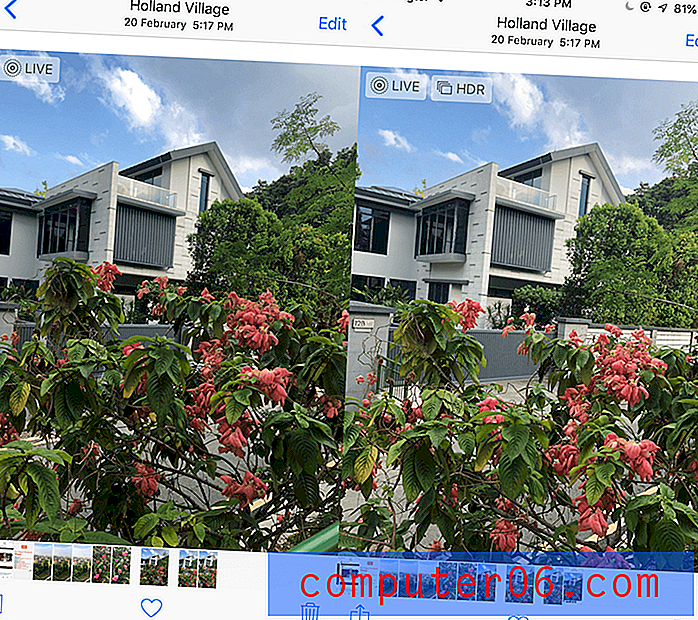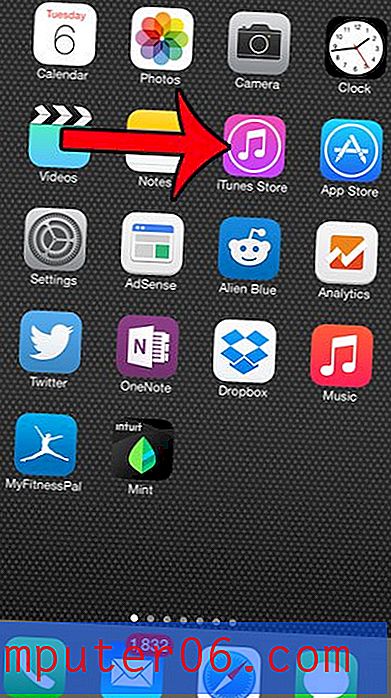Windows 10 용 최고의 이메일 클라이언트
왜 나를 믿어야 하는가
안녕하세요, 제 이름은 토마스 볼트입니다.이 글을 읽는 많은 분들처럼 저는 전문적인 커뮤니케이션의 대부분을 이메일로 이용합니다. 프리랜서 및 소규모 사업자 인 저는 많은 수의 다른 이메일 계정을 모니터링해야하며, 다른 모든 작업을 수행하면서도 끊임없이 채워지는받은 편지함을 유지하려고 애쓰는 어려움을 알고 있습니다.
경력을 쌓는 동안 시간 기반 제한에서 쓸모없는 "전자 메일받은 편지함을 제어하는 5 가지 방법"기사에 이르기까지 다양한 통신 방법을 시도했습니다. 내 경험상 매일 이메일에 보내는 시간을 얼마나 신중하게 제한하더라도 생산성을 우선시하는 효율적인 솔루션이 없다면 문제가 해결 될 것입니다. 이 리뷰가받은 편지함을 더 잘 처리하는 방법을 찾기 위해 검색 시간을 절약하는 데 도움이되기를 바랍니다.
읽지 않은 이메일이 10, 000 개 이상 있습니까?
이메일 관리에 어려움을 겪고 있다면 솔루션을 찾은 것일 수 있습니다. 현대에서 이러한 검색의 대부분은 온라인에서 이루어 지지만 불행히도 실제로 유용한 조언을 제공하는 기사는 거의 없습니다. '응답 기대 관리'및 '자기 우선 순위 지정'에 대한 모든 종류의 모호한 제안을 찾을 수 있지만 실제 상황에 실제로 적용 할 수있는 구체적인 조언은 거의 없습니다. 물론 물론 의미가 있지만 반드시 유용한 것은 아닙니다.
이 기사가 도움이되지 않는 이유는 대부분 '부드러운 변화'라고 할 수있는 것에 초점을 맞추고 있기 때문입니다. 그들은 당신에게 당신의 태도를 바꾸고, 습관을 바꾸고, 업무 목표를 다르게 우선 순위를 정하도록 요구합니다. 그것들은 본질적으로 나쁜 생각은 아니지만 실제 변화가 완전한 시스템의 일부로서 발생한다는 사실을 간과하며, 그 시스템의 적어도 절반은 실제로 이메일과 상호 작용하는 방식, 즉 이메일 클라이언트입니다. 느리고 오래된 인터페이스와 끊임없이 싸우는 경우받은 편지함보다 앞서 나갈 수 없습니다.
물론, Windows 10을위한 최고의 이메일 클라이언트에 대한 나의 추천을 따를 수 있으며 여전히 수천 개의 이메일에서 익사 할 수 있습니다. 하나의 새로운 변화가 모든 차이를 가져올 것이라는 생각은 유혹적이지만, 또한 환원 적입니다. 받은 편지함을 제대로 익히려면 찾을 수있는 최선의 조언을 모두 조합하여 개별 상황에 적합하게 만들어야합니다.
정말 새로운 이메일 클라이언트가 필요하십니까?
우리 모두는 이메일에 응답하는 시간을 줄이고 일을 처리하는 데 더 많은 시간을 할애하고 싶지만 모든 사람이 새로운 이메일 클라이언트로 전환하는 것이 도움이되는 것은 아닙니다.
회사 환경에서 작업하는 경우 일부 IT 부서가 전자 메일 시스템을 실행하는 방법에 대해 매우 구체적이기 때문에 전자 메일을 처리하는 방법을 선택하지 못할 수도 있습니다. 관리자를 통해 IT 부서로 요청을 보낼 수는 있지만 직장에 새로운 이메일 클라이언트를 배포하는 복잡성 때문에 사람들이 오래되고 비효율적 인 시스템을 사용하지 못하는 경우가 종종 있습니다.
자영업자 또는 소기업 소유자 인 사용자는 특히 현재 Gmail 또는 Outlook.com과 같은 기본 웹 메일 인터페이스를 사용하는 경우 약간의 개선이있을 가능성이 높습니다. 여러 브라우저 창에서 모든 항목을 정렬하고 우선 순위를 정하는 동안 개인 이메일과 비즈니스 정보 및 지원 주소를 확인해야하는 경우 최신 이메일 클라이언트로 시간을 절약 할 수 있습니다. 대부분의 호스팅 회사가 제공하는 웹 메일 클라이언트와 같은 끔찍한 것을 사용하는 경우 더 나은 솔루션으로 전환하여 매년 하루 종일 절약 할 수 있습니다.
각 이메일 클라이언트를 평가 한 방법
전자 메일 클라이언트가 어느 정도 동등하게 만들어 졌다고 생각하면 잘못되었을 것입니다. 일부 사람들이받은 편지함을 유지하기 위해 고군분투하는 이유 중 하나는 많은 이메일 서비스가 지난 10 년 동안의 기본 수준과 동일한 수준으로 계속 운영되고 있으며 사용자가 더 나은 방법이 있다는 사실을 알지 못해 어려움을 겪고 있기 때문입니다. 테스트 한 전자 메일 클라이언트를 평가할 때 결정을 내리는 데 사용한 기준은 다음과 같습니다.
여러 계정을 처리 할 수 있습니까?
이메일 초기에는 대부분의 사람들이 하나의 이메일 계정 만 가지고있었습니다. 끊임없이 진화하는 서비스와 도메인의 세계에서 많은 사람들이 여러 계정을 가지고 있습니다. 개인 이메일에 하나의 주소 만 사용하고 업무에 다른 주소를 사용하는 경우에도 모두 같은 장소에서 수신하는 것이 훨씬 효율적입니다. 다양한 전자 메일 계정을 가진 고급 사용자 인 경우 모두 함께 모아서 시간을 절약 할 수 있습니다.
좋은 조직 도구가 있습니까?
이것은 좋은 이메일 클라이언트의 가장 중요한 측면 중 하나입니다. 수천 개의 중요하지 않은 메시지에 여전히 묻혀 있다면 모든 이메일을 한곳에 모아 두어도 아무런 도움이되지 않습니다. 중요한 메시지도 우선 순위를 정해야하며, 필터, 태그 지정 도구 및 작업 관리 옵션을 잘 활용하면 훨씬 쉽게 생활 할 수 있습니다.
보안 예방 조치를 제공합니까?
전 세계의 모든 사람에게 메시지를 보내도록하는 기능은 매우 유용 할 수 있지만 특정 위험이 따릅니다. 스팸은 충분히 나쁘지만 일부 전자 메일은 악의적 인 첨부 파일, 위험한 링크 및 신원 도용자가 도난 당하고 사용할 수있는 개인 정보를 포기하도록 고안된 '피싱'캠페인을 포함하고 있습니다. 이 중 많은 부분이 이제 서버 수준에서 필터링되지만 전자 메일 클라이언트에 일부 보호 기능이 내장되어있는 것이 좋습니다.
쉽게 구성 할 수 있습니까?
한 곳에서 여러 주소의 메시지를 처리하는 이메일 클라이언트가 훨씬 효율적이지만 각 계정을 올바르게 확인하도록 새 이메일 클라이언트를 구성해야합니다. 이메일 제공 업체는 종종 서로 다른 방법을 사용하여 서비스를 구성하므로 각 방법을 수동으로 구성하는 데 시간이 오래 걸리고 번거로울 수 있습니다. 좋은 이메일 클라이언트는 유용한 단계별 지침을 통해 다양한 계정을 쉽게 구성 할 수 있습니다.
사용하기 쉬운가요?
이메일 클라이언트를 열어야한다는 생각이 두통을 유발하기 시작하면받은 편지함을 절대 마스터 할 수 없습니다. 우수한 이메일 클라이언트는 사용자 경험을 최우선 순위 중 하나로 설계했으며, 읽지 않은 메시지에서 눈썹에 달렸을 때 세부 사항에 대한 관심 수준이 모든 차이를 만듭니다.
맞춤 설정이 가능합니까?
모든 사람은 각자의 업무 스타일을 가지고 있으며, 이메일 클라이언트는 자신의 업무 스타일을 반영하도록 사용자 정의 할 수 있어야합니다. 하루 중 상당한 시간을 이메일 클라이언트에 몰입 할 때, 당신을 대항하는 대신 당신을 위해 일하는 것이 매우 도움이됩니다. 우수한 이메일 클라이언트는 잘 설계된 기본 인터페이스를 제공하면서 사용자 정의 옵션을 제공합니다.
모바일 컴패니언 앱이 있습니까?
이것은 양날의 칼입니다. 이메일에서 가장 좋은 것 중 하나는 최악입니다. 연결되어있는 한 어디서나 이메일을받을 수 있습니다. 당신이 프리랜서라면, 이것은 도움이 될 수 있지만, 우리 중 많은 사람들이 우리가해야 할 것보다 훨씬 더 길고 늦게 일하고 있음을 발견하는 경향이 있습니다. TOO 연결과 같은 것이 있습니다!
그럼에도 불구하고 랩톱 없이도 이동 중에 전자 메일에 액세스하는 것이 매우 유용 할 수 있습니다. 좋은 모바일 컴패니언 앱은 iOS와 Android 모두에서 사용할 수 있으며 이메일을 빠르고 쉽게 작성하고 응답 할 수 있습니다.
승자
최선의 선택 : 메일 버드

Mailbird 는 2012 년부터 개발되어 왔으며, 개발자들은 프로그램이 빛날 때까지 프로그램을 연마하는 데 많은 시간을 보냈습니다. Mailbird를 설치, 구성 및 사용하는 모든 단계는 매우 쉬웠으며 모든 것이 순조롭게 진행되었습니다. 이메일 클라이언트와 씨름 할 필요가없는 상쾌한 경험입니다!
무료 버전은 Mailbird의 더욱 인상적인 기능에 대한 액세스를 제한하며 각 Mail 끝에 'Mailbird와 함께 보냄'이라는 작은 서명을 적용합니다. 3 일에 불과한 짧은 Pro 평가판이 제공되지만 구독료가 너무 저렴하여 무료 버전을 고수하기가 어렵습니다. Pro 버전은 매월 $ 1.50, 평생 구독시 59 달러에 구매할 수 있습니다.
좋은 테스트를 위해 Mailbird를 Gmail 계정 및 GoDaddy에서 호스팅하는 개인 도메인 이메일 계정과 연결했습니다. 이름과 이메일 주소 만 입력하면 Mailbird가 적절한 구성 설정을 감지하고 비밀번호를 묻습니다. 나중에 몇 번의 키 입력과 두 키 입력이 즉시 설정되었습니다.
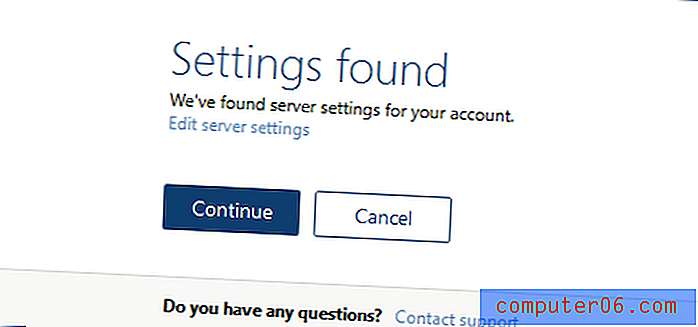
마지막으로 이메일 클라이언트를 설정해야했을 때 실망스러운 주소, 포트 및 기타 신비한 세부 사항이있었습니다. Mailbird는 그 정보를 요구하지 않았습니다. 단지 무엇을해야하는지 알았습니다.
내 메시지를 동기화하는 데 약간의 지연이 있었지만 내 Gmail 계정에는 거의 10 년 분량의 메시지가 포함되어 있으므로 모든 것을 다운로드하는 데 시간이 걸렸다는 것은 놀라운 일이 아닙니다. 실제로 테스트에 사용하기 위해 고대 Hotmail 계정과 Yahoo 메일 계정을 추가했으며 문제없이 즉시 추가되었습니다. 동기화하는 데 시간이 오래 걸렸지 만 메일 버드의 결함이 아니라 메시지의 양이 많기 때문입니다.
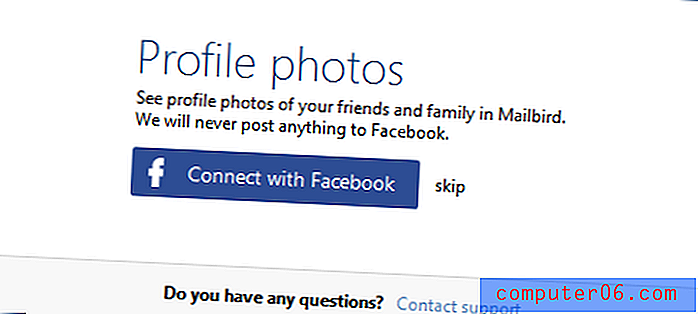
필자는 항상 응용 프로그램을 Facebook에 연결하는 것을 주저하지만 Mailbird가 아무 것도 게시하지 않을 것을 약속합니다.
보안 측면에서 대부분의 필터링은 전자 메일 서버에서 처리하지만 Mailbird는 기본적으로 외부 이미지로드를 비활성화합니다. 이를 통해 외부 추적 이미지가 전자 메일을 읽었는지 여부를 감지하지 못하게하고 스패머 및 해커가 특정 이미지 유형에 맬웨어 페이로드를 포함시키지 않을 위험을 최소화합니다. 특정 발신자가 안전하다고 판단되면 단일 메시지에 이미지를 표시하거나 발신자가 화이트리스트를 지정하여 항상 기본적으로 이미지를 표시 할 수 있습니다.
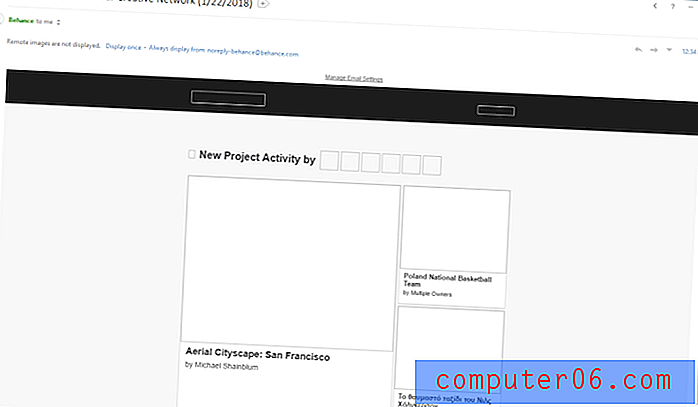
이 경우 Behance 네트워크는 Adobe에서 실행되므로 해당 발신자의 이미지를 영구적으로 표시하는 것이 안전해야합니다.
메일 버드의 주요 장점 중 하나는 그것이 얼마나 간단한가입니다. 훌륭한 이메일 클라이언트에서 기대할 수 있듯이 인터페이스는 사용하기가 매우 간단하며, 어떤 작업이나 질문에 대해 쉽게 액세스 할 수있는 유용한 팁이 있습니다.
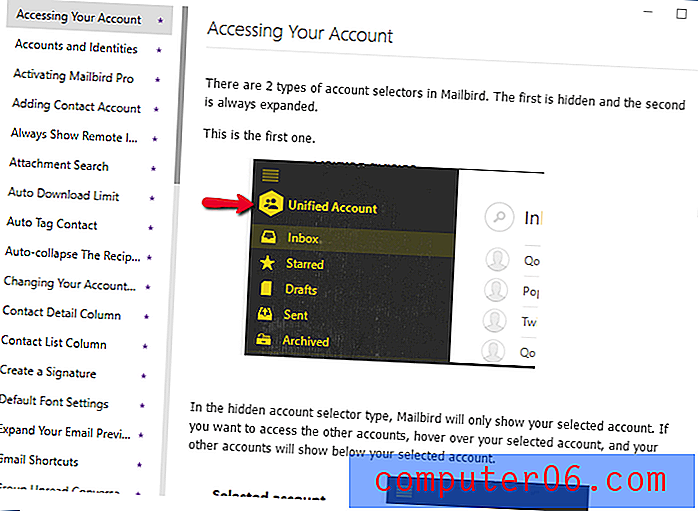
물론, Mailbird가 표면에서 사용하기 쉽다는 것이 특징이 부족하다는 것을 의미하지는 않습니다. 대부분의 경우받은 편지함을 제어하여 현재 작업에 집중할 수있는 깨끗하고 명확한 인터페이스가 제공됩니다. 그러나 더 깊이 파고 들고 싶다면 설정할 수 있고 다시 걱정할 필요가없는 많은 사용자 정의가 있습니다.
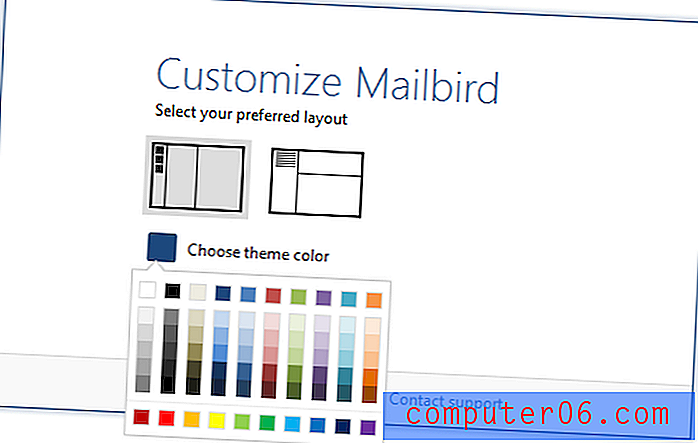
색상 및 레이아웃은 인터페이스 사용자 정의 옵션 중 일부일 뿐이지 만 설정을 자세히 살펴보면 Mailbird의 더 흥미로운 기능을 사용하는 방법을 선택할 수 있습니다. 내가 가장 좋아하는 것 중 하나는 '스누즈'옵션으로, 이메일을 처리 할 준비가 될 때까지 이메일을 일시적으로 무시하여 서신의 우선 순위를 빠르게 지정할 수 있습니다.
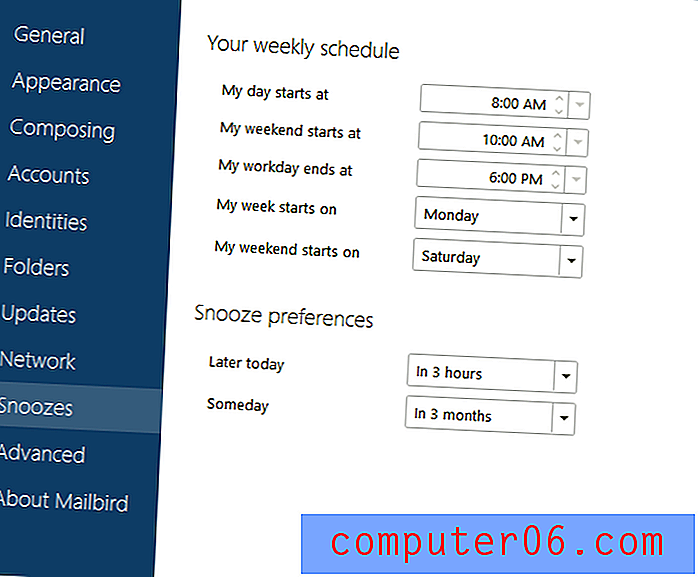
Mailbird만의 고유 한 또 다른 기능은 Google 문서, Google 캘린더, Asana, Slack, Whatsapp 등과 같은 많은 다른 인기있는 앱을 통합 할 수 있다는 것입니다.이 목록은 매우 광범위합니다.
Mailbird 컴패니언 앱을 설치하는 과정은 빠르고 쉬웠지만 이메일에 응답하는 동안 Facebook에 액세스 할 수있는 것이 생산성을 높이는 것은 아니라는 점을 인정해야합니다. 한 번의 클릭으로 숨길 수 있으며, 받은 편지함에서 멀어지고 산만 해지지 않기를 바랍니다.
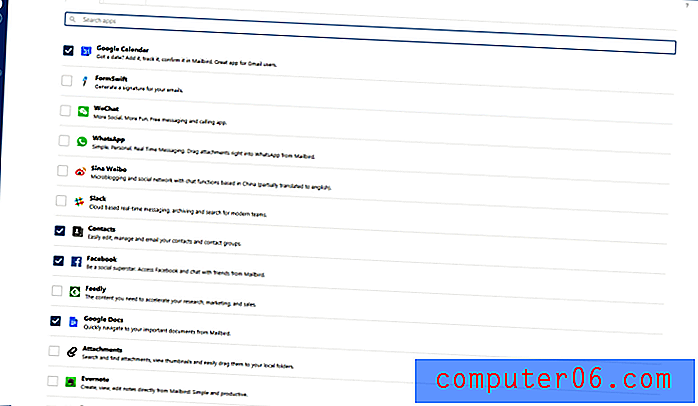
이에 비해 Google 문서 통합은 큰 도움이되며 Evernote도 마찬가지입니다 (아직 Microsoft에서 제공하지 않는 경쟁 앱인 OneNote로 전환하는 과정에 있지만). 놀랍게도 앱 섹션은 오픈 소스이므로 적절한 프로그래밍 지식을 가진 사람은 누구나 Github의 코드 저장소를 방문하여 자체 앱 통합을 만들 수 있습니다.
대부분의 서비스는 단순히 공급자 웹 사이트에 대한 링크이기 때문에 서비스 탭에 나열된 통합은 아직 도움이되지 않는 것 같습니다. 이것들은 웹 호스팅에서 바이러스 백신 소프트웨어에 이르기까지 모든 영역을 실행하며, 이것이 Mailbird와 어떻게 통합되는지는 명확하지 않지만, 완벽하게 연마되지 않은 프로그램의 유일한 부분입니다. 더 많은 서비스 제공 업체와 연결되는 즉시 이러한 측면을 확장 할 것이라고 생각합니다. 여기에 OneDrive 및 OneNote에 대한 링크가 있으면 실제로 도움이 될 수 있지만 Microsoft는 경쟁사와 잘 어울리는 것으로 정확하게 알려져 있지 않습니다.
우리는 부정적인 측면에 대한 간단한 주제를 다루는 동안 '새 메일'알림 소리가 테스트 중에 지속적으로 재생되는 것을 발견했습니다. 고대 Hotmail 계정에서 읽지 않은 메시지가 있거나 다른 버그가 있었기 때문에 이것이 확실하지 않은지 확실하지 않지만 오디오 알림을 완전히 중지하여 중지시킬 수있었습니다.
지금 메일 버드 받기
Mailbird에는이 글을 쓰는 시점에 모바일 앱이 없지만 개발자는 Android 플랫폼 용 2018 년 1 분기 릴리스에 대한 희망을 가지고 끊임없이 노력하고 있다고 발표했습니다. 데스크탑 클라이언트와 같은 것이면 Mailbird를 메시지 응답 위치에 상관없이 이동 이메일 앱으로 만들 수 있습니다.
유료 경쟁
eM 클라이언트
eM 클라이언트 는 가장 현대적인 웹 메일 인터페이스보다 훨씬 효과적인 전자 메일 클라이언트입니다. Gmail, Microsoft Exchange 및 iCloud를 포함한 대부분의 주요 이메일 서비스를 지원합니다. 개인 이메일에만 사용하는 경우 무료로 사용할 수 있지만 최대 2 개의 이메일 계정 만 확인하도록 제한되어 있습니다. 비즈니스에 em Client를 사용하거나 두 개 이상의 계정을 확인하려면 현재 Pro 버전을 $ 49.95에 구매해야합니다. 평생 업데이트가 포함 된 버전을 구매하려는 경우 가격이 $ 99.95로 급등합니다.
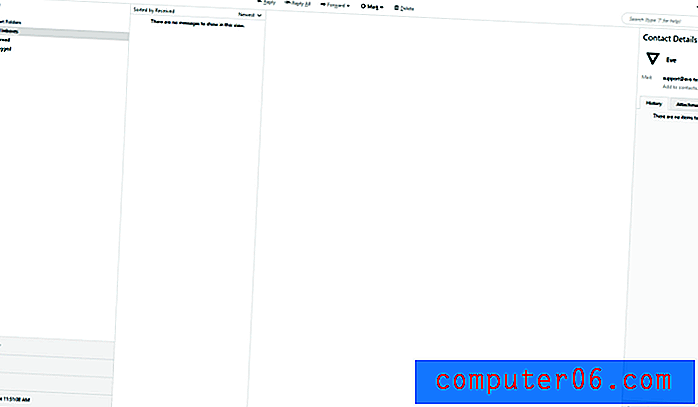
여기의 스크린 샷은 테스트 후 내 계정을 삭제 한 후입니다. 고객에게 대화 세부 정보를 공개하는 것이 공평하지 않기 때문입니다.
설정 프로세스는 내가 테스트 한 모든 이메일 계정과 매우 부드럽고 빠르고 쉽게 연결되었습니다. 모든 메시지를 동기화하는 데 예상보다 시간이 오래 걸렸지 만 여전히 즉시 작업을 시작할 수있었습니다. 표준 숨겨진 이미지 보안 예방 조치와 읽지 않은 메시지를 처리하기위한 훌륭한 조직 도구가있었습니다.
eM 클라이언트는 연락처 관리자, 일정 및 채팅 서비스를 포함한 여러 유용한 생산성 앱을 통합하며 각 서비스는 Facebook 및 Google과 같은 다양한 인터넷 기반 서비스와 동기화 할 수 있습니다. 생산성을 제한 할 수있는 타사 앱 확장 프로그램은 없지만 통신을 처리하는 동안 작업을 계속해야한다는 말이 있습니다.
평생 업데이트 패키지를 구매하려는 경우 훨씬 더 비싸지 만, eM 클라이언트는 몇 개의 개인 이메일 계정 만 확인하는 경우 Mailbird의 훌륭한 대안입니다.
게시물 상자
PostBox는 40 달러에 불과한 가격으로 이메일을 관리 할 수있는 가장 저렴한 유료 옵션 중 하나이며 전체 비즈니스에 배포하려는 사람들에게 대량 할인 혜택을 제공합니다. 구매를하기 전에 시험해보고 싶다면 30 일 무료 평가판이 있습니다.
우편함 설정 프로세스는 매끄럽고 간단하지만 IMAP 프로토콜을 Gmail 계정과 함께 사용하려면 추가 단계가 필요합니다. 다행히도 사용 방법에 대한 명확한 지침을 제공합니다. 추가하려는만큼의 이메일 계정을 지원하며 수만 개의 이메일을 매우 빠르게 동기화 할 수 있습니다.
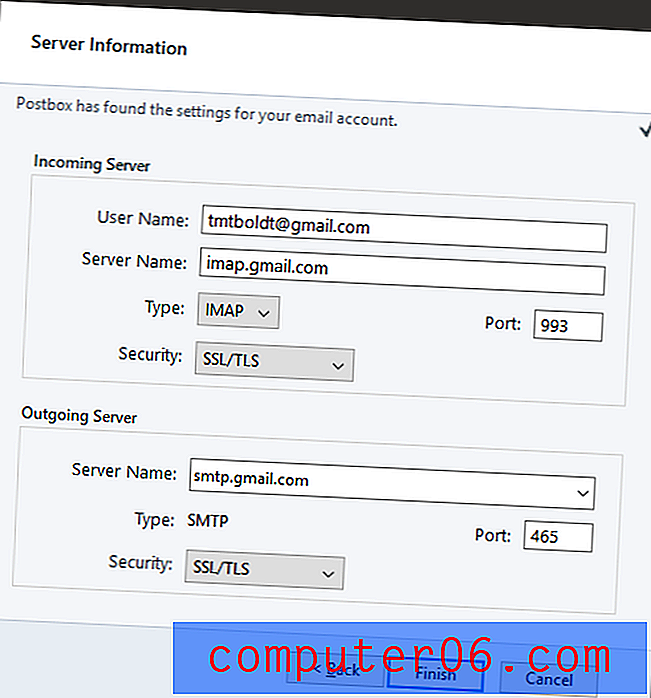
이 유형의 설정은 이메일 클라이언트를 구성 할 때 익숙하지만 Postbox는 모든 관련 세부 정보를 자동으로 채울 수있었습니다
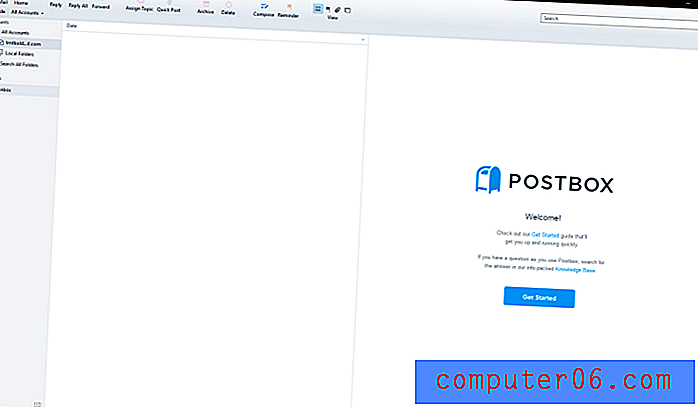
Postbox의 가장 큰 장점 중 하나는 조직 도구로, 필터 규칙을 먼저 설정하지 않고도 전자 메일에 빠르게 태그를 지정하고 정렬 할 수 있습니다. 검색 기능은 원하는 메시지를 빠르게 찾을 수 있도록 다양한 옵션을 제공하지만 모든 이메일을 색인 할 수있는 기회가되면 더 잘 작동합니다. 시작하기 위해 많은 수를 가져 오는 경우 다소 시간이 걸리지 만 하루에 수천 개의 전자 메일을받지 않으면 원활하게 진행할 수 있습니다.
내가 본 다른 많은 이메일 클라이언트와 달리 Postbox는 기본적으로 이메일 이미지를 표시하지만 이메일 발신자가 신뢰할 수 있는지 여부를 결정하기 위해 Gmail이하는 방식과 같은 내장 화이트리스트를 사용할 수 있습니다.
Postbox에는 툴바를 재구성하는 기능 및 일부 기본 레이아웃 조정 기능을 포함한 몇 가지 기본 사용자 정의 옵션이 있지만 사용자 정의 기능의 범위입니다. 또한 일정과 같은 통합 앱 확장 또는 통합 기능은 포함하지 않지만 일정처럼 사용할 수있는 '알림'기능이 포함되어 있습니다. 복합기 조직 도구를 찾고 있다면 Postbox가 충분하지 않을 수 있습니다.
박쥐!
효율성보다 보안에 더 관심이 있다면 The Bat! 당신이 찾고있는 것일 수도 있습니다 – 그리고 느낌표는 공식적으로 이름의 일부입니다! PGP, GnuPG 및 S / MIME 암호화 옵션을 지원하는 이메일 암호화 기능을 프로그램에 직접 통합 할 수 있다는 것이 명성의 주요 주장입니다. 이것은 매우 민감한 데이터를 작업하는 사람들에게는 완벽하지만 내가 본 다른 이메일 클라이언트만큼 사용자 친화적이지 않습니다.
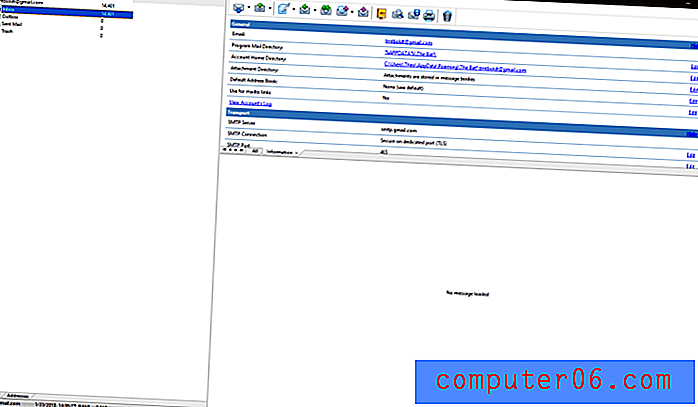
인터페이스가 상당히 기본적이고 Gmail 계정을 설정하는 프로세스가 처음에는 제대로 작동하지 않았습니다. 일반적으로 Google의 2 단계 인증은 즉시 작동하지만 휴대 전화의 로그인 승인에도 불구하고 The Bat! 내가 처음에 그것을했다는 것을 몰랐다. 또한 Google 캘린더와 통합되지 않지만 사용할 수있는 몇 가지 기본 예약 도구가 있습니다. 더 포괄적 인 것을 선호합니다.
The Bat!은 (는) 스마트 폰용 모바일 앱을 포함하지 않고 '휴대용'버전의 앱을 제공하며, 아무것도 설치하지 않고도 USB 키 또는 유사한 장치에서 실행할 수 있습니다. 인터넷 카페 나 다른 공공 장소에서 컴퓨터를 사용하여 암호화 된 이메일을 보내야한다면 이것이 최선의 선택입니다.
박쥐! 보안에 관심이 많은 사용자를 제외한 모든 사람에게 최상의 솔루션은 아니지만 언론인, 재무 분석가 또는 정기적으로 암호화 된 통신을 사용해야하는 사람에게는 이것이 가장 적합한 솔루션 일 것입니다. 프로페셔널 버전은 59.99 달러, 홈 사용자 버전은 26.95 달러입니다.
몇 가지 무료 옵션
모질라 썬더 버드
Thunderbird는 2004 년에 처음 릴리스 된 여전히 활발한 개발중인 오래된 오픈 소스 전자 메일 클라이언트 중 하나입니다. 원래 Mozilla의 Firefox 웹 브라우저와 함께 번들로 제공되면서 점점 더 많은 사람들이 웹 기반 전자 메일 서비스 및 수요로 이동함에 따라 두 개발 프로젝트가 분리되었습니다. 거절했다. 그러나 개발자는 여전히 열심히 노력하고 있으며 Thunderbird는 여전히 Windows 10의 무료 이메일 클라이언트 중 하나입니다.
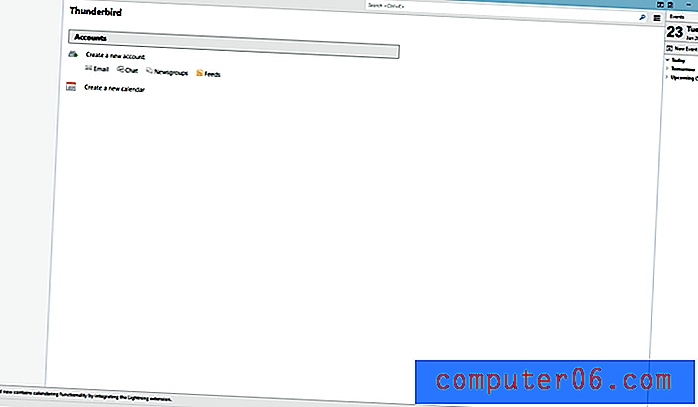
Thunderbird는 브라우저 스타일 탭 시스템을 사용하여 다른 작업을 별도로 유지하지만 인터페이스는 일부 다른 클라이언트에 비해 오래되고 불쾌감을 느낍니다.
예전에는 전자 메일 클라이언트로 Thunderbird를 사용했지만 처음에는 Gmail의 웹 기반 인터페이스를 선호하여 점차 멀어졌습니다. 현대에도 접어 들었다는 사실에 놀랐고 이메일 계정을 빠르고 쉽게 구성 할 수있었습니다. 다른 경쟁 업체보다 동기화 속도가 느리지 만 인스턴트 메시징, 일정 및 연락처 관리 기능은 물론 필터링 및 구성 도구가 우수합니다.
이 인터페이스는 Firefox의 Firefox에 대한 새로운 방향과 비교해도 다소 구식이지만 탭 인터페이스를 사용하면 내가 좋아하는 다른 전자 메일 클라이언트보다 여러 작업을 더 간단하게 관리 할 수 있습니다. 작업하는 동안 멀티 태스킹을 좋아하는 사람이라면 Thunderbird를 확인하십시오. 물론, 멀티 태스킹이 읽지 않은 메시지 수를 정복하는 가장 좋은 방법은 아닙니다!
짐 브라 데스크탑
Zimbra는 대기업 배포 용으로 설계된 인상적인 대규모 응용 프로그램 제품군의 일부이므로 프로그램이 무료라는 것은 다소 놀라운 일입니다. 그러나 설치 과정에서 나는 혼란에 빠졌습니다. Zimbra Desktop에는 최신 버전의 Java Runtime Environment가 필요하며 한동안 업데이트 프로세스를 무시하여 설치 프로그램을 강제 종료했습니다. 결국 업데이트 된 내용이 있지만 Gmail 계정을 연결해야 할 때 거의 즉시 다른 문제가 발생했습니다.
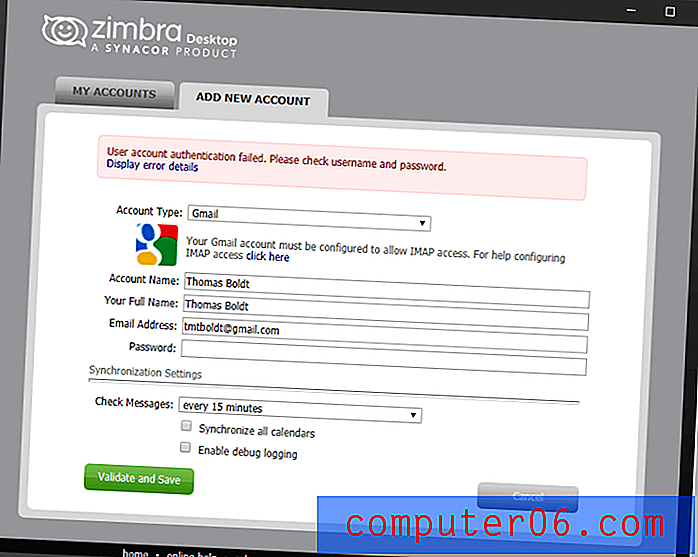
테스트 한 다른 이메일 클라이언트와 비교하여 Zimbra와 작동하도록 Gmail 계정을 구성하려면 많은 사용자가 이해할 수없는 일부 설정을 조정해야했습니다.
제공 한 지침에도 불구하고 내 Gmail 계정에 이미 IMAP 액세스가 사용 설정되어 있지만 여전히 연결할 수 없습니다. 오류 세부 정보는 이해할 수없는 긴 오류 데이터 문자열이므로 연결할 수 없었습니다. 이전 Yahoo 메일 계정 중 하나를 추가하려고 할 때 원활하게 작동했기 때문에 이것이 Gmail의 2 단계 인증에 문제가있을 수 있다고 가정합니다.
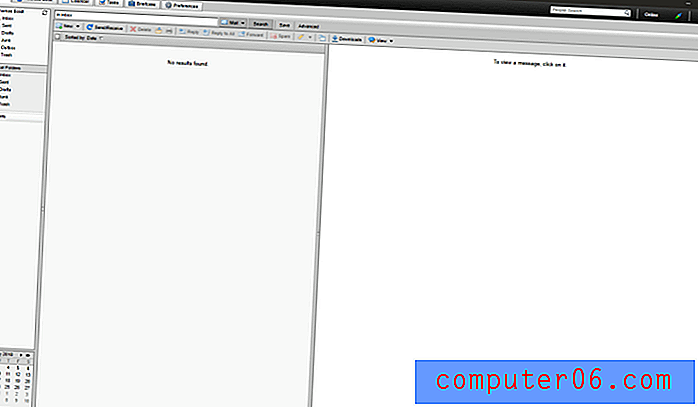
Zimbra의 인터페이스는 확실히 최신 버전이 아니며 사용자 정의 옵션을 많이 제공하지는 않습니다. 캘린더 및 예약 옵션을 포함하여 기본 이메일받은 편지함 위와 그 이상의 훌륭한 도구가 포함되어 있지만 일반적으로로드 속도가 느립니다. 사용 가능한 최신 옵션 중 일부와 비교할 때 실제로 눈에 띄지는 않으며 대부분의 사용자는 좀 더 사용자 친화적 인 방식으로 더 나아질 것입니다.
Windows 용 메일
Windows 10을 사용하는 경우 Mail for Windows가 이미 설치되어있을 수 있습니다. 계정 설정은 간단하고 쉬우 며 아무런 문제없이 내 Gmail 및 Google 캘린더 계정과 통합됩니다. 일정 및 연락처에 빠르게 액세스 할 수 있지만 실제로는 Windows에 내장 된 일정 및 연락처 앱에 빠르게 연결됩니다.
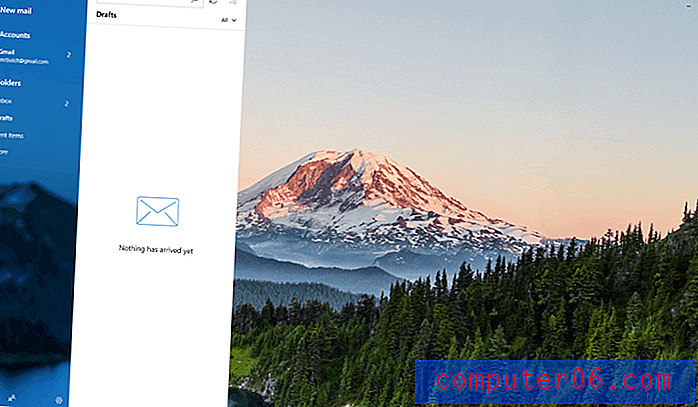
이러한 모든 기능에 대해 기본 Microsoft 앱을 기꺼이 수용하려는 경우 Mail을 선택하는 것이 좋을 것입니다. 물론 가격에 대해서는 논란의 여지가 없습니다. 기본적으로 번들로 제공되므로 Windows 10에 최적화되어 있는지 확인할 수도 있습니다.
단점은 추가 기능 측면에서도 제한적입니다. 추가 앱과 함께 사용할 수있는 확장 프로그램은 없지만 그 매력이 단순함을 주장 할 수 있습니다. 당신은 아무것도 방해받지 않을 것입니다.
마지막 말씀
새 이메일 클라이언트로 조정하는 데 시간이 걸리므로 전환하자마자 즉시 생산성이 향상되지 않을 수 있습니다. 서신 관리와 나머지 작업 사이의 적절한 균형을 찾을 수 없다면, 세계 최고의 이메일 클라이언트만으로는 읽지 않은 메시지 수가 증가하는 것을 막을 수 없습니다. 그러나 귀하의 요구에 가장 적합한 고객을 선택하는 데 시간이 걸리면 여전히 다른 목표를 달성하면서받은 편지함을 다시 제어 할 수 있다는 것을 알게 될 것입니다. 여기에서 살펴본 다양한 옵션을 시험해보고 특정 작업 스타일에 맞는 옵션을 찾으십시오!